在Chrome中怎么长截图?
-
打开 Google Chrome浏览器,访问想要截取全长截图的网页。
-
在网页上,右键单击鼠标,并选择"检查"。
-
在弹出的开发者工具窗口左上角,点击图标,选择“Toggle Device Toolbar”(开启设备工具栏)。
-
你会看到浏览器窗口右上角更改为移动设备屏幕大小的预览。如果预览窗口中的尺寸不符,则可以选择一个合适的设备尺寸。
-
点击工具栏右侧的“more”(更多)图标,弹出更多工具栏选项。
-
在“more”选项中,选择“Capture Full Size Screenshot”(捕捉全页面截屏)。
-
这样,浏览器将自动捕捉整个网页的屏幕截图。请等待一段时间以便浏览器完成这项操作。
-
系统会把所截屏图像预览在浏览器底部,点击来编辑、保存或分享你的截图。
这样,就可以非常方便地在Google Chrome浏览器中创建长截图。
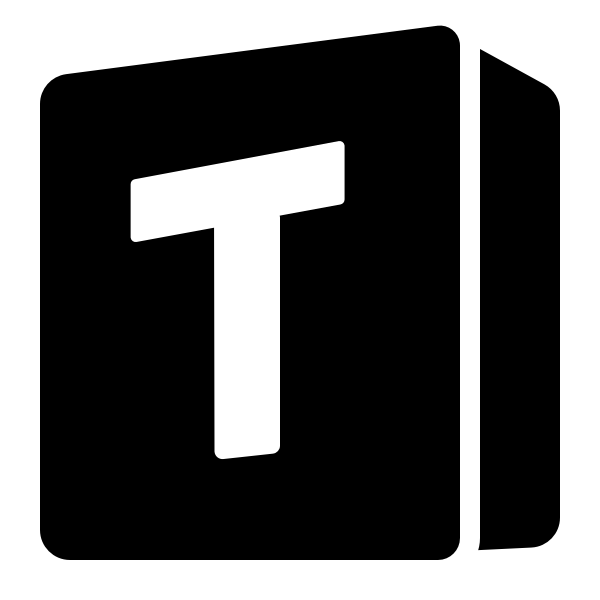


评论(0)